Revisión de Malwarebytes 4.0 y nuevas características: Anti-malware para Windows
Malwarebytes ha sido un excelente escudo de protección para los usuarios de Windows preocupados por su seguridad en línea. Para ellos, aquí hay buenas noticias: Malwarebytes recibió una actualización. Ofrece una protección superlativa, se inicia rápidamente y sus velocidades de escaneo han mejorado. Aquí está todo lo que necesita saber sobre Malwarebytes 4.0 GRATIS(Malwarebytes 4.0 FREE) que está disponible para usuarios nuevos y existentes.
Revisión de Malwarebytes 4.0
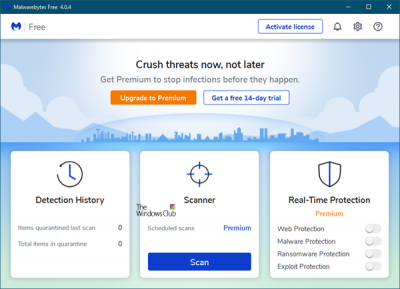
Malwarebytes Anti-Malware ha sido un gran escudo de seguridad para todos los usuarios de Windows . La gente usa esta herramienta no solo porque es buena, sino también porque funciona junto con otros programas antivirus tradicionales. Sin embargo, ahora ya no necesita instalar ninguna herramienta anti-exploit o una herramienta anti-ransomware para proteger su PC de amenazas no deseadas, ya que Malwarebytes 4.0 combina sus tres herramientas.
Malwarebytes 4.0 tiene una interfaz de usuario elegante, limpia y atractiva. Esta versión escanea archivos cuatro veces más rápido que sus predecesores. Ese es probablemente el mejor punto a favor, ya que un antivirus tarda más en escanear todo el sistema en busca de amenazas.
La nueva interfaz de Malwarebytes 4.0 ofrece tres apartados:
- Historial de detección
- Escáner
- Protección(Protection) en tiempo real . Esto es solo para usuarios Premium .
1] Historial de detección(1] Detection History)
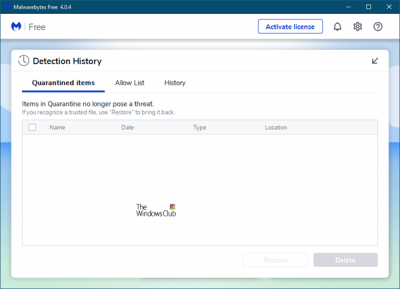
Al hacer clic en Historial de detección,(Detection History) se abre un panel que muestra los elementos en cuarentena.
2] Escáner(2] Scanner)
Al hacer clic en el botón Escanear(Scan) se iniciará el escaneo. Su sistema pasará por varios filtros antes de mostrar un informe de análisis.
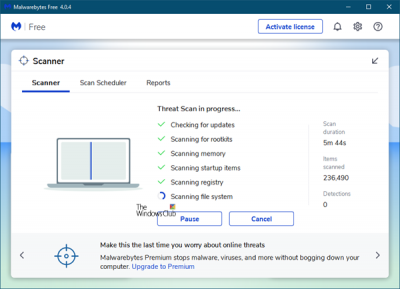
Una vez que se complete el escaneo, se le presentarán los hallazgos. En caso de que encuentre alguna amenaza o archivo o programa sospechoso, se le informará.
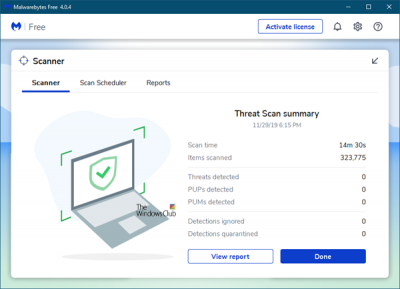
Puede optar por poner en cuarentena o eliminar los objetos maliciosos aquí.
Al hacer clic en el botón Ver(View) informe, obtendrá un informe detallado del análisis.
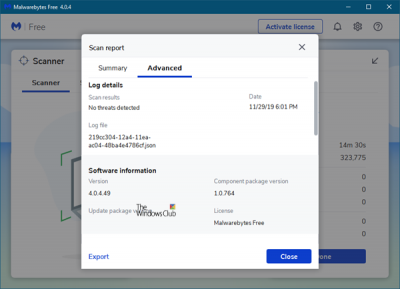
Una buena característica de esta herramienta es que puede exportar el resultado del escaneo en formato .txt. Cada vez que escanea su sistema con esta herramienta, crea un nuevo informe de escaneo. Todo esto se puede encontrar en la pestaña Informes . (Reports)Puede comprobar los resultados del análisis por fecha y hora.
3] Protección en tiempo real(3] Real-Time Protection)
Real-Time Protection es solo para usuarios Premium . Aquí puede activar o desactivar:
- protección web
- Protección de malware
- Protección contra ransomware
- Protección contra exploits.
Hablando de las características de Malwarebytes , puede encontrar algunas opciones nuevas. Estas son algunas de las características que le pueden gustar en Malwarebytes :
- Análisis más rápido de amenazas.
- Escaneo programado: De manera predeterminada, escanea cada 24 horas. Sin embargo, puede cambiar y establecer un tiempo particular de acuerdo a su deseo. Esto es solo para usuarios Premium .
- Escudo de seguridad todo en uno: Eso significa que ya no necesita ningún anti-ransomware, antivirus y anti-rootkits independientes. Para su información, esta herramienta no busca rootkits de manera predeterminada. Debe habilitar esta función directamente desde Settings > Protection > Scan Options .
- Protección en tiempo real: para estar seguro, debe tener protección en tiempo real. Malwarebytes ofrece dicha opción para ayudarlo en tiempo real.
- Exclusión: en cualquier momento, si desea excluir un archivo o programa del radar de Malwarebytes, puede descartar ese programa o archivo/carpeta desde Configuración
- Escanear(Scan) desde el menú contextual del botón derecho: Al igual que Windows Defender , puede obtener una opción para escanear cualquier archivo o carpeta desde el menú contextual del botón derecho. Simplemente(Just) haga clic derecho en cualquier archivo, seleccione Escanear(Scan) con Malwarebytes .
Configuración de Malwarebytes 4.0
La sección Configuración(Settings) se divide de la siguiente manera:
1. General

Aquí puede configurar el antimalware para que se comporte de la forma que desee. Puede administrar la integración del Explorador de archivos(File Explorer) , etc. aquí.
2] Notificaciones(2] Notifications)
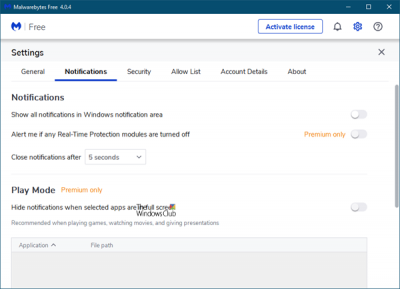
Configure cómo desea que Malwarebytes le notifique los eventos importantes.
3] Seguridad(3] Security)
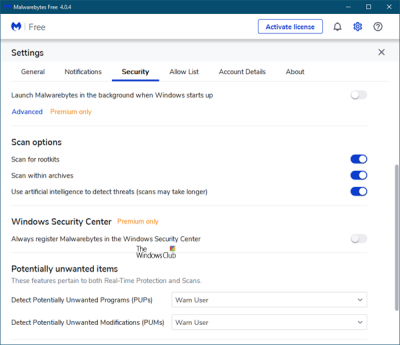
Configure aquí los elementos que desea escanear, el proceso de actualización, etc.
4] Lista de permitidos(4] Allow List)
Puede programar los programas que no desea que se escaneen aquí. Esto se ha explicado en detalle a continuación.
5] Detalles de la cuenta(5] Account Details)
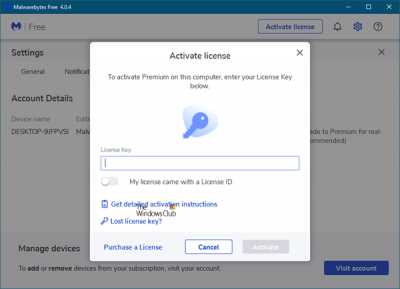
Indica si usas una versión Free o una versión Premium. Si tiene una clave de licencia, aquí es donde debe ingresarla.
6] Acerca de(6] About)
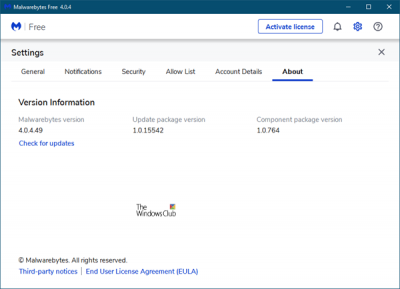
Enumera la versión del producto y otros detalles. También puede buscar actualizaciones manualmente desde aquí.
Malwarebytes viene con muchas características que se pueden alternar directamente desde la Configuración(Settings) . Por ejemplo, puede realizar las siguientes tareas desde Configuración(Settings) .
- Mostrar/ocultar notificaciones de la bandeja del sistema(System Tray)
- Cambiar(Change) la visibilidad de las notificaciones [o la hora]
- Show/hide “ Escanear(Scan) con Malwarebytes ” desde el menú contextual del botón derecho
- Cambiar idioma
- Configurar servidor proxy
- Limite(Limit) el acceso de todos los usuarios a las funciones de Malwarebytes
- Alternar protección en tiempo real
- Habilitar/deshabilitar el análisis de rootkits
- Activar/desactivar actualizaciones automáticas
- Inicie Malwarebytes(Start Malwarebytes) en el inicio de Windows(Windows Startup) (no recomendado si su PC ya tiene muchos otros programas).
- Activar/desactivar módulo de autoprotección
- Activar cuarentena automática
- Programar exploración
- Exclusión para excluir cierto archivo/carpeta/programa.
Cómo agregar una exclusión en Malwarebytes 4.0
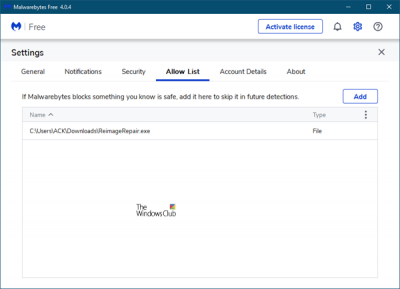
A veces, no queremos escanear un archivo, carpeta o programa en particular por una razón específica. Si tiene dicho programa en su computadora y no desea escanearlos con esta herramienta, debe establecer una exclusión. Para agregar un programa a la lista de exclusión de Malwarebytes(add a Program to Malwarebytes Exclusion List) , vaya a Configuración(Settings ) (icono de rueda en la esquina superior derecha) > Allow List . Haga clic en el botón " Agregar(Add) ". Aparecerá una ventana emergente, donde deberá seleccionar el tipo de exclusión.
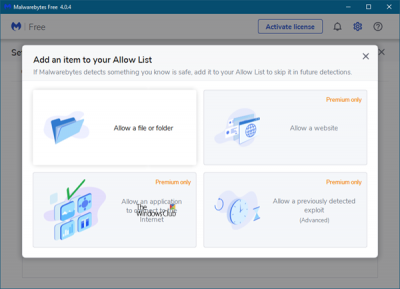
Por ejemplo, puede seleccionar archivo/carpeta, sitio web, aplicación, etc. Elíjalo y vaya a la siguiente pantalla. Aquí, debe elegir una opción entre las siguientes tres:
- Permitir un archivo o carpeta
- Permitir un sitio web
- Permitir que una aplicación se conecte a Internet
- Permitir una Explotación.
Elija uno(Choose one) y presione el botón Aceptar. ¡Eso es todo! Lo importante es que debes saber lo que estás haciendo.
Nuestras observaciones sobre Malwarebytes 4.0(Our observations about Malwarebytes 4.0)
Malwarebytes 4.0 se inicia rápidamente y sus velocidades de análisis han mejorado.
Utilizo Malwarebytes como antimalware bajo demanda de segunda opinión(second opinion on-demand anti-malware) junto con mi paquete de seguridad principal. Si desea usarlo solo como un escáner bajo demanda gratuito ab initio , puede hacerlo.
La versión gratuita( Free version) ha vuelto a desactivar los análisis programados. Para poder programar escaneos, debe comprar la versión premium.
Cuando apago Malwarebytes después de ejecutar el análisis bajo demanda manual, tengo que volver a hacer clic con el botón derecho en el ícono de la bandeja del sistema y seleccionar Salir de Malwarebytes(Quit Malwarebytes) y nuevamente en un mensaje de UAC que me pide que confirme. De lo contrario , (Else) Malwarebytes no se cerrará por completo. Tendrá un Servicio(Service) ejecutándose en segundo plano.
Descubrí que al usarlo, consume más RAM que la versión anterior. Esto probablemente se deba a que ejecuta tres herramientas ( Malwarebytes Anti-Malware , Malwarebytes Anti-Exploit y Malwarebytes Anti-Ransomware ) bajo un mismo techo.
Pero como herramienta antimalware, Malwarebytes continúa ofreciendo una protección superlativa, al tiempo que agrega varias características nuevas. Puedes descargarlo desde su página(homepage) de inicio . Presione el botón DESCARGAR GRATIS(DOWNLOAD FREE) debajo de la columna de la versión gratuita de Malwarebytes . (Malwarebytes Free)Está disponible para Windows 11/10 y versiones anteriores también. En caso de que esté utilizando Malwarebytes Anti-Malware 2.0 ; puede actualizar a la última versión descargando el instalador.
Publicación actualizada para Malwarebytes 4.0.
Related posts
Seguridad para todos: revise Emsisoft Anti-Malware
VOODOOSHIELD: Free Anti-ejecutable HIPS security Software para Windows
Bootable AntiVirus Rescue Disks gratis para Windows 10
STANDALONE GRATUITO a pedido Antivirus Scanners para Windows 11/10
Xvirus Anti-Malware para Windows se ejecutará junto con su antivirus principal
Battle de Dragon Ring para Windows 10 - Gameplay & Review
Seguridad para todos: revise Avast Premier
Seguridad para todos - Review ESET Smart Security Premium
La revisión de Surface Pro 2: el dispositivo insignia de Windows 8.1 de Microsoft
Seguridad para todos: revisión VIPRE Advanced Security
Seguridad para todos: revise Webroot Internet Security Complete
Reseña del ratón ergonómico inalámbrico recargable Trust Bayo
Seguridad para todos: revisión de Kaspersky Total Security
Reseña de Prestigio MultiPad Visconte 3: una buena y asequible tableta con Windows 8.1
HoneyView Review: Free Fast Image Viewer Software para Windows 10
Reseña del ASUS Transformer Book T200 - ¿Es mejor que el T100?
Seguridad para todos - Reseña Bullguard Premium Protection
Revise la computadora portátil para juegos MSI GT76 Titan DT 9SG: un titán que se destaca además de los dioses
Mejor anti-hacker software gratis para Windows 10
ToDoist Desktop App Para Windows: A Full Review
